Как удалить аккаунт s7
Как создать / войти / восстановить / сбросить / удалить идентификатор учетной записи Samsung или пароль
У меня есть Samsung Galaxy S7, и я хочу загрузить некоторые приложения Samsung Galaxy. Но он просит меня войти в мою учетную запись Samsung. Что такое учетная запись Samsung? Как это создать? Кто может помочь?
В то время как Apple создает свою учетную запись Apple, у Samsung также есть учетная запись Samsung. Что такое учетная запись Samsung? Для какой учетной записи Samsung можно использовать? Если вы забыли пароль учетной записи Samsung, как его сбросить или восстановить? … В отношении учетной записи Samsung существует много проблем. В этом посте мы обсудим их один за другим.
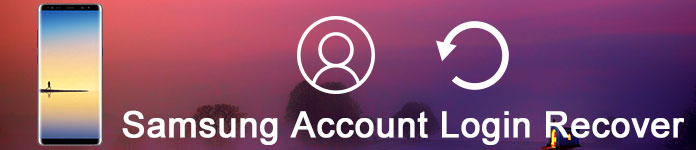
Часть 1. Что такое учетная запись Samsung и как создать / войти в нее
1. Что такое учетная запись Samsung
Учетная запись Samsung – это интегрированное бесплатное членство, которое позволяет вам пользоваться услугами Samsung на смартфонах, планшетах, веб-сайтах, телевизорах и других устройствах. Вы можете пользоваться различными услугами Samsung через одну учетную запись Samsung без необходимости подписываться на каждую услугу отдельно. Услуги Samsung включают приложения Samsung Galaxy, Find My Mobile, PEN.UP, S. Health и Samsung +.
Еще одна замечательная особенность учетной записи Samsung – вы можете использовать ее для резервного копирования и восстановления данных с телефона Samsung на Samsung Cloud, который похож на iPhone на iCloud.
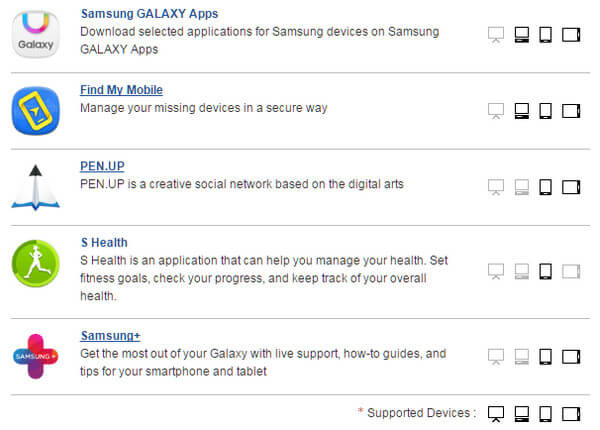
2. Как создать учетную запись Samsung
Создать учетную запись Samsung можно через веб-браузер, Samsung Kies или смартфон.
Создать учетную запись Samsung онлайн на ПК
Шаг 1 На вашем компьютере перейдите в https://account.samsung.com.
Шаг 2 Нажмите «SING UP NOW», прочитайте и согласитесь с условиями.
Шаг 3 Введите адрес электронной почты и выберите пароль.
Шаг 4 Подтвердите адрес электронной почты и нажмите «Подтвердить», чтобы создать учетную запись Samsung.
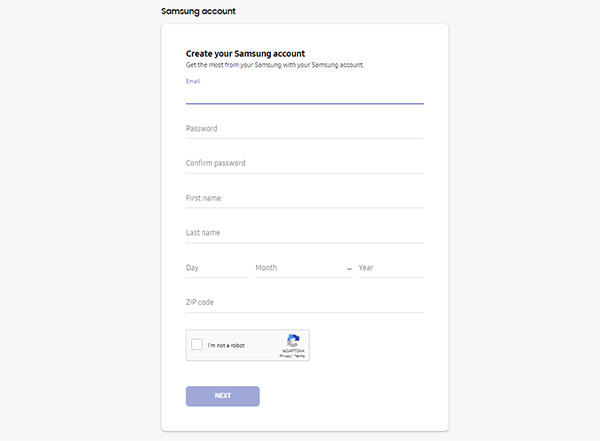
Создать учетную запись Samsung из браузера на смартфоне
Шаг 1 Откройте «Настройки» и выделите «Учетные записи», а затем нажмите «Добавить учетную запись».
Шаг 2 Нажмите «Создать новую учетную запись», примите условия.
Шаг 3 Введите адрес электронной почты и другие личные данные, нажмите «Зарегистрироваться», чтобы создать новую учетную запись Samsung.
3. Шаг за шагом для входа в учетную запись Samsung
Если вы хотите подать в суд на услуги Samsung, вы должны войти в учетную запись Samsung.
Вход в учетную запись Samsung онлайн на компьютере
Шаг 1 Посетите https://account.samsung.com/membership/signIn.do.
Шаг 2 Введите свой адрес электронной почты в поле «Электронная почта» и введите свой пароль в поле «Пароль».
Шаг 3 Нажмите на кнопку «ВХОД» под паролем.
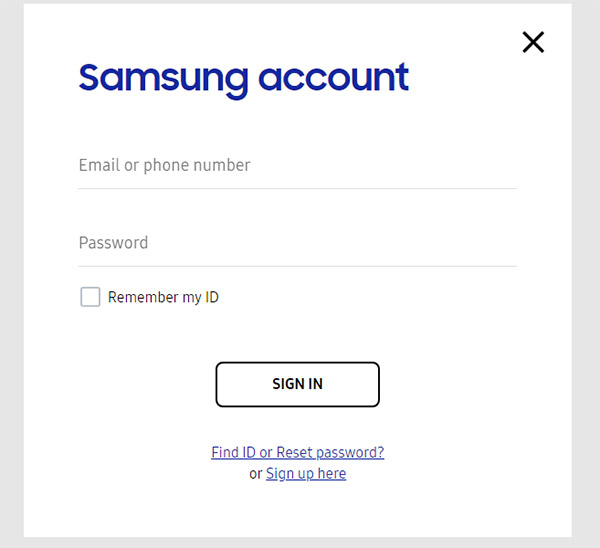
Войдите в учетную запись Samsung на мобильном телефоне
Шаг 1 На экране приложений нажмите «Настройки»> «Вкладка Общие»> «Учетные записи»> «Учетная запись Samsung»> «Настройки учетной записи»> «Профиль».
Шаг 2 Введите свой текущий пароль, а затем нажмите «Подтвердить».
Шаг 3 Чтобы изменить свой профиль, коснитесь значка «Редактировать» (карандаш) в правом верхнем углу экрана.
Ошибки входа? Исправь это сейчас же
Если вы не можете войти в систему, проверьте свои устройства или версию учетной записи Samsung. Иногда это может быть временная системная ошибка.
Если вы видите сообщение об ошибке, такое как «Произошла ошибка во время соединения SSL» или «Ошибка входа в систему из-за разницы между текущим временем и устройством», пожалуйста, проверьте «Настройки – Дата и время» на вашем устройстве. В целях безопасности учетные записи Samsung требуют, чтобы параметры даты и времени совпадали с фактическими датой и временем.
Если проблема не устранена, обратитесь в службу поддержки клиентов: https://www.samsung.com/us/support/.
Часть 2. Восстановление или сброс учетной записи Samsung, если забыли пароль или идентификатор
В современной жизни вам необходимо создать различные пароли для электронной почты, учетной записи онлайн-магазина, Google, Twitter и т. Д. Управлять паролями нелегко, поэтому часто забывают об учетной записи Samsung. На данный момент, как вы восстановить или сбросить учетную запись Samsung? Проверьте способы следующим образом.
1. Как сбросить пароль учетной записи Samsung
Шаг 1 На вашем компьютере перейдите в account.samsung.com.
Шаг 2 Выберите «Войти» и щелкните по нему, чтобы перейти на страницу входа в учетную запись Samsung.
Шаг 3 Здесь нужно нажать «Найти идентификатор или сбросить пароль?» и перейдите на следующую страницу.
Шаг 4 Выберите столбец «Сброс пароля» и введите свой адрес электронной почты, нажмите «Далее».
Шаг 5 Вы увидите сообщение «Пароль изменен, на ваш электронный адрес отправлено письмо» и нажмите «Подтвердить».
Шаг 6 Проверьте свою электронную почту и нажмите на ссылку в электронном письме из «учетной записи Samsung», чтобы изменить свой пароль.
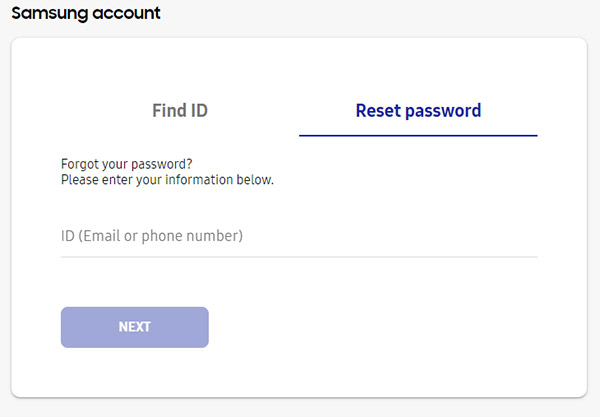
2. Найдите и восстановите идентификатор своей учетной записи Samsung
Если вы забыли идентификатор своей учетной записи Samsung (адрес электронной почты), восстановите его сейчас. В соответствии с вышеуказанным шагом 1-3 необходимо сбросить пароль учетной записи Samsung и перейти на страницу «Восстановление». Затем вы можете выполнить следующие шаги, чтобы продолжить.
Шаг 1 Выберите столбец «Найти идентификатор» и введите свое имя, фамилию и дату рождения.
Шаг 2 Нажмите «НАЙТИ МОЙ ID», чтобы восстановить идентификатор своей учетной записи Samsung.
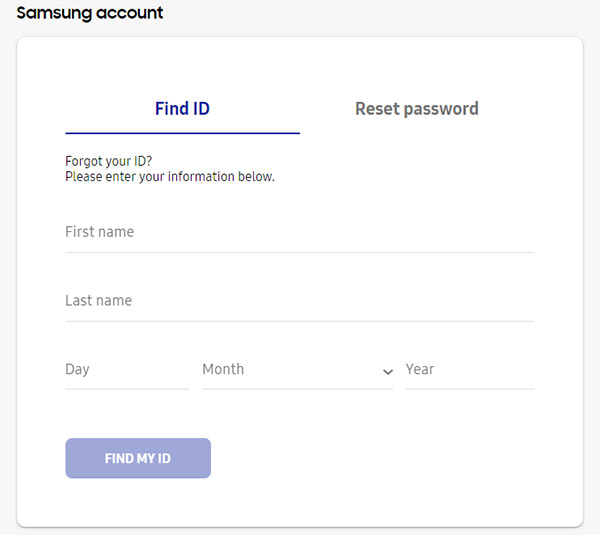
Часть 3. Удаление учетной записи Samsung и получение данных с учетной записью Samsung
1. Как удалить учетную запись Samsung
Если вы не пользуетесь услугами Samsung или любыми продуктами Samsung или вам просто не нравится учетная запись Samsung, вы можете удалить учетную запись Samsung, чтобы избежать каких-либо неудобств.
Шаг 1 Перейдите на https://account.samsung.com и нажмите «Войти», чтобы ввести свою учетную запись Samsung и пароль.
Шаг 2 Нажмите «Профиль»> введите пароль еще раз для подтверждения.
Шаг 3 Нажмите «Удалить учетную запись»> повторно введите пароль> нажмите «Продолжить»> согласитесь удалить свою учетную запись Samsung и историю пользователей служб Samsung> нажмите «Подтвердить», чтобы удалить учетную запись Samsung.
2. Как сделать резервную копию и получить данные с помощью учетной записи Samsung
Из приведенного выше описания вы должны знать, что учетная запись Samsung очень полезна для управления телефоном Samsung. В этой части мы расскажем, как использовать учетную запись Samsung для резервного копирования и восстановления данных с телефона в Samsung Cloud.
Samsung Cloud предоставляет 15 ГБ бесплатного хранилища и неограниченное хранилище для предварительно загруженных приложений Samsung, таких как Контакты и Календарь. Чтобы получить больше облачного хранилища, вам нужно получить план.
Как сделать резервную копию данных с учетной записью Samsung в облаке
Какие данные могут быть сохранены с помощью учетной записи Samsung в облаке? Персональные данные и мультимедиа: контакты, видео, календари, голосовые записи, заметки и заметки, музыка, фотографии, документы. Данные телефона и настройки: Закладки, учетные записи электронной почты, журнал звонков, макет главного экрана, настройки устройства, данные приложения. Вы можете включить автоматическое резервное копирование на вашем телефоне Samsung.
1 После создания учетной записи Samsung в телефоне перейдите в «Настройки» и выберите свою учетную запись Samsung.
2 Нажмите «Резервное копирование». Теперь вы увидите список различных типов файлов, которые вы можете сделать резервную копию. Просто выберите и отметьте нужные файлы и нажмите кнопку «Создать резервную копию сейчас», чтобы начать резервное копирование данных.
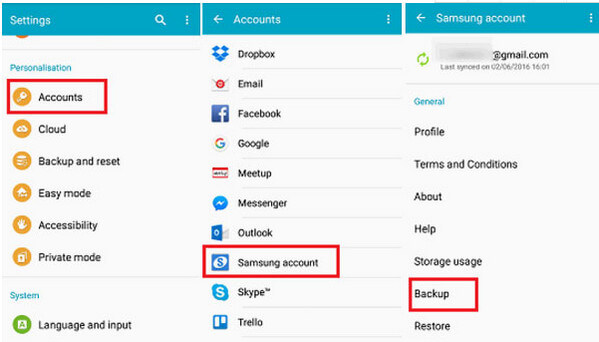
Как получить данные с учетной записи Samsung
После того, как вы сделаете резервную копию Samsung, вы можете легко восстановить данные, когда вы хотите найти потерянные или удаленные данные. Перейдите в «Настройки» и выберите «Учетные записи Samsung» еще раз. Далее нажмите «Восстановить». После этого вы можете выбрать типы файлов, которые вы хотите восстановить, и нажать «Восстановить сейчас», чтобы начать процесс восстановления.
Таким образом, данные вашего телефона будут заменены резервной копией, а текущие данные исчезнут. Если вы не хотите, чтобы ваши контакты и другие данные были стерты, то вам лучше посетить этот пост: Восстановление контактов Samsung.
К настоящему моменту мы представили все вопросы об учетной записи Samsung. Любые предложения приветствуются для улучшения этого поста.
Что вы думаете об этом посте.
- 1
- 2
- 3
- 4
- 5
Рейтинг: 4.8 / 5 (на основе рейтингов 265)

31 августа 2018 г. 15:18 / Обновлено Айрис Уокер в Samsung
 Как разблокировать Samsung Galaxy S6 / S5 / S4 / Note 4
Как разблокировать Samsung Galaxy S6 / S5 / S4 / Note 4
Хотите разблокировать Samsung Galaxy S6 / S5 / S4 / Note 4? Вы можете проверить эту статью и найти подходящее решение.
Хотите сделать резервную копию вашего Samsung Galaxy S3 / S4 / S6 / S7 / S8 / S9, но понятия не имеете? Прочитайте эту статью и узнайте несколько полезных способов сделать резервную копию Samsung на облаке или компьютере.
После создания учетной записи Samsung вы можете использовать AllShare Cast для зеркального отображения экрана Samsung на телевизоре.
Личный кабинет: регистрация, вход, восстановление пароля
S7 Airlines – это бренд от авиакомпании «Сибирь», который предлагает клиентам большой выбор маршрутов для перелетов, как внутри России, так и в страны Европы, СНГ, Юго-Восточной Азии и Ближнего Востока.
- Регистрация личного кабинета
- Вход в личный кабинет
- Восстановление пароля к личному кабинету
Регистрация личного кабинета
S7 Airlines имеют собственный сайт, который находится по адресу www.s7.ru. На этой официальной странице можно заказать билеты, а также, стать участником программы S7Priority. Чтобы пользоваться всеми предоставленными возможностями, потребуется зарегистрироваться.
Чтобы создать личный профиль, нужно выполнить следующие действия:
- Открыть официальный сайт компании.
- Вверху экрана будет расположен пункт «Личный Аккаунт». На него следует один раз нажать левой клавишей мыши, после чего всплывет дополнительное окно, где нужно выбрать «Регистрация».
- Откроется новая страница, где по умолчанию будет выбран раздел, относящийся к программе S7 Priority. Но так как создание аккаунта выполняется на сайте, а не в бонусной программе, нужно кликнуть на «Быстрая регистрация на s7.ru».
- Появится анкета, которая обязательна к заполнению. В соответствующие графы следует ввести собственное имя и город для вылета. Также, для доступа к профилю, потребуется вписать некоторые персональные данные. Ими являются e-mailи password.
- После ввода конфиденциальной информации следует активировать пункт, который будет означать, что пользователь ознакомлен с условиями использования персональных данных и соглашается с ними. Для завершения, нужно кликнуть на кнопку «Зарегистрироваться».
На указанный при вводе данных электронный адрес система вышлет письмо. В нем будет находиться подтверждающая ссылка. Для продолжения активации, требуется перейти по ней. После выполнения этого действия регистрация будет успешно завершена.
Вход в личный кабинет
После создания новой учетной записи нужно авторизоваться. Чтобы это сделать, следует придерживаться нижеуказанных инструкций:
- Первым делом, нужно перейти на главную страницу сайта.
- Вверху экрана будет расположен пункт «Личный профиль». На него следует нажать один раз левой клавишей мыши, после чего появится дополнительное окно, где нужно ввести электронную почту и password, которые использовались при регистрации аккаунта.
- Для завершения авторизации следует кликнуть на кнопку «Войти».
Вход выполнен. Теперь можно пользоваться всеми его удобствами, а именно:
- хранение собственных паспортных данных. Даная функция существует для быстрого и легкого бронирования услуг компании;
- управление оповещениями, которое осуществляется на основе личных предпочтений;
- администрирование бронированиями;
- возможность просматривать собственную историю перелетов.
Восстановление пароля к личному кабинету
Никто не застрахован от проблем с авторизацией. Служить поводом для этого может как потеря password, так и любые другие причины. Все это можно исправить путем создания нового.
- Первым делом, нужно нажать на пункт личной учетной записи и в появившемся окне выбрать: «Забыли пароль?».
- Для его восстановления потребуется ввести e-mail или номер телефона. Если операция выполняется с помощью телефона, клиенту будет выслано sms-сообщение.
- В том случае, если данная процедура выполняется через ввод электронной почты, ее нужно вписать в соответствующее поле и нажать «Отправить». На Email будет отправлено письмо, в котором будет находиться ссылка для изменения password.
- После ее активации откроется окно официального сайта компании, где пользователю будет предложено восстановить доступ к личному кабинету. Для этого нужно придумать новый пароль и вписать его с повтором в соответствующие графы. Для подтверждения следует нажать «Отправить».
- Процедура восстановления завершена.
Как удалить аккаунт Google или Samsung с планшета или смартфона Samsung Galaxy
Содержание
1. Где найти список аккаунтов
Откройте Меню → Настройки → Облако и учетные записи или Учетные записи и архивация (если такие пункты есть) → Учетные записи . Откроется список аккаунтов, которые добавлены на этом устройстве.
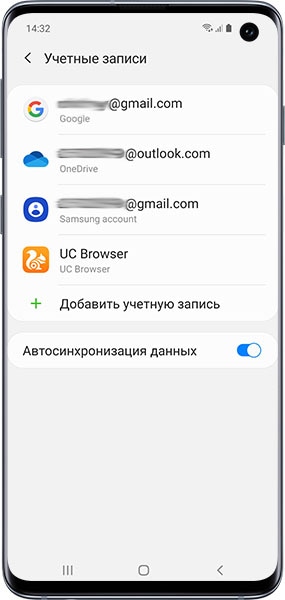
2. Что произойдет при удалении аккаунта с устройства
Вы не сможете использовать аккаунт на этом устройстве, но все его данные останутся. Вы сможете пользоваться аккаунтом с других устройств или, добавив аккаунт обратно, сможете пользоваться им опять на этом же устройстве.
3. Как удалить аккаунт Google с устройства
Ниже вы найдете инструкции для различных версий Android
Нажмите здесь, если на устройстве Android 10
Выберите аккаунт, который хотите удалить.
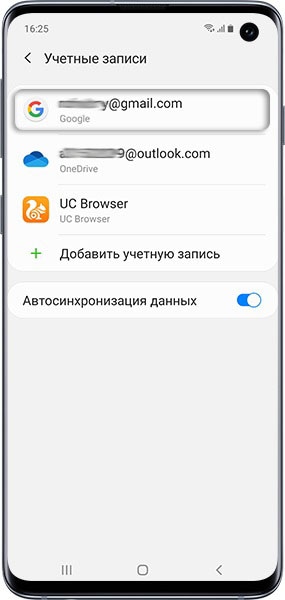
Нажмите Опции (выглядит как три точки справа), затем Удалить уч.запись .
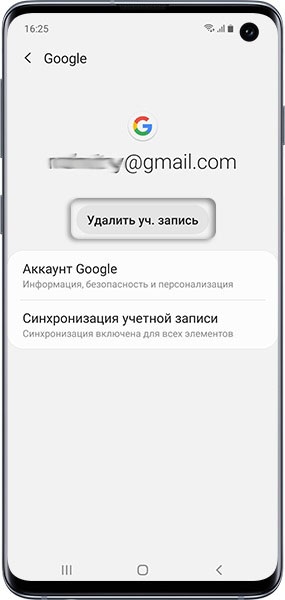
Нажмите Удалить уч.запись .
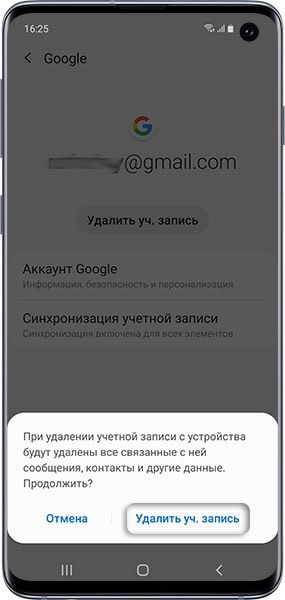
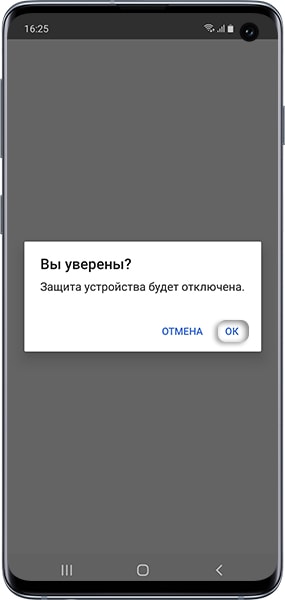
Подтвердите удаление вводом PIN-кода или отпечатком пальца (если они установлены).

Нажмите здесь, если на устройстве Android 9, 8, 7, 6, 5
Выберите аккаунт, который хотите удалить.
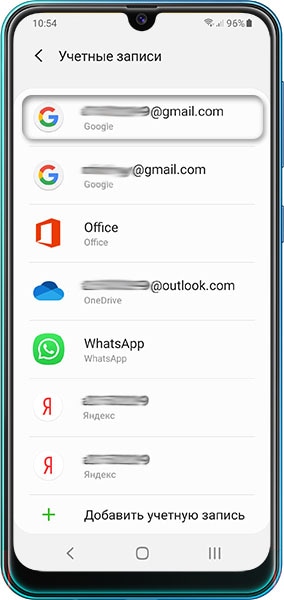
Нажмите Удалить уч.запись . Если такой кнопки нет, нажмите Меню (  внизу слева) или Опции (может выглядеть как три точки справа сверху
внизу слева) или Опции (может выглядеть как три точки справа сверху  ).
).
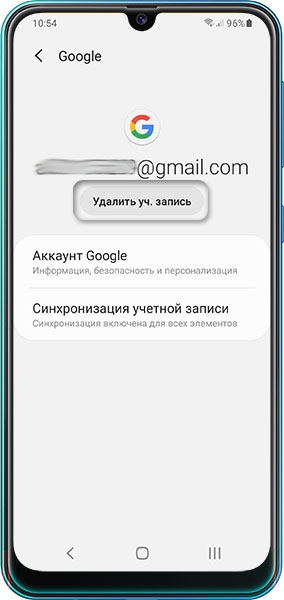
Выберите пункт Удалить уч. запись .
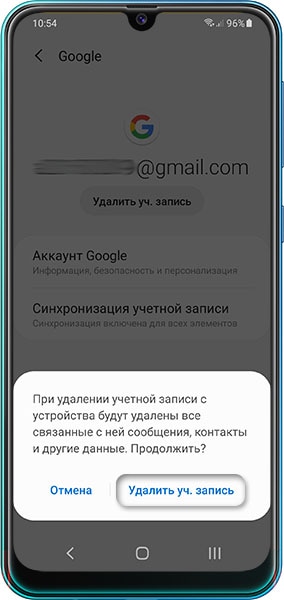
4. Как удалить аккаунт Samsung с устройства
Ниже вы найдете инструкции для различных версий Android
Нажмите здесь, если на устройстве Android 10
Выберите аккаунт, который хотите удалить.
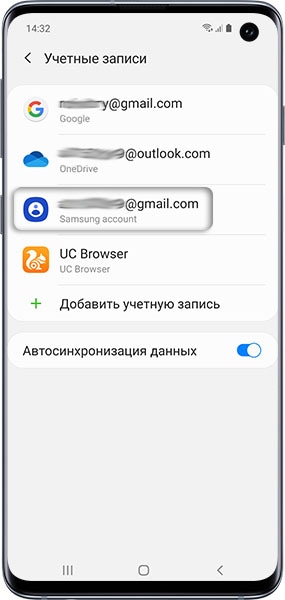
Выберите Личные данные .
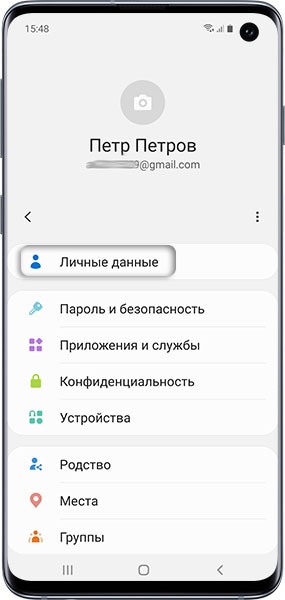
Нажмите Опции (выглядят как три точки).
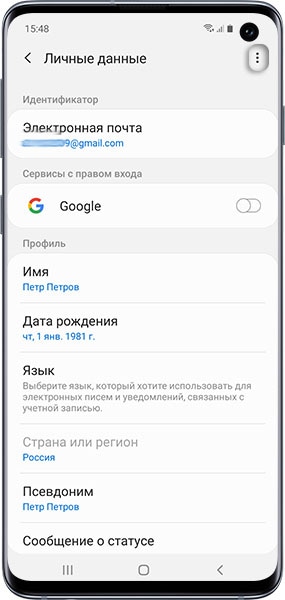
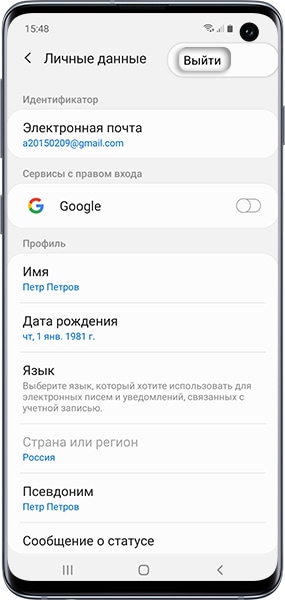
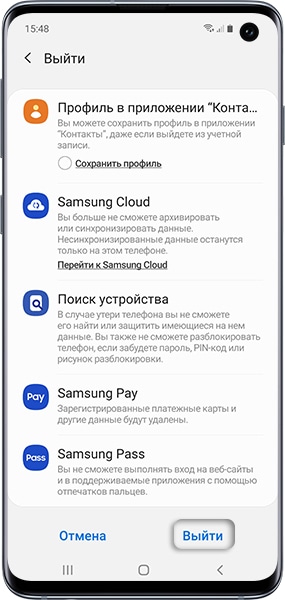
Введите пароль от аккаунта и нажмите ОК .
Если не помните пароль, нажмите Сбросить пароль для восстановления или Проверка через Email для получения одноразового кода.
Если восстановить пароль или получить одноразовый код не удается, аккаунт удалить можно только полным сбросом данных с помощью кнопок.
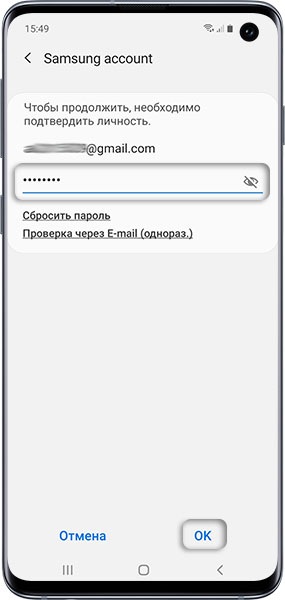
Нажмите здесь, если на устройстве Android 9, 8, 7, 6, 5
Выберите аккаунт, который хотите удалить.

Нажмите Удалить уч.запись . Если такой кнопки нет, нажмите Меню (  внизу слева) или Опции (может выглядеть как три точки справа сверху
внизу слева) или Опции (может выглядеть как три точки справа сверху  ).
).
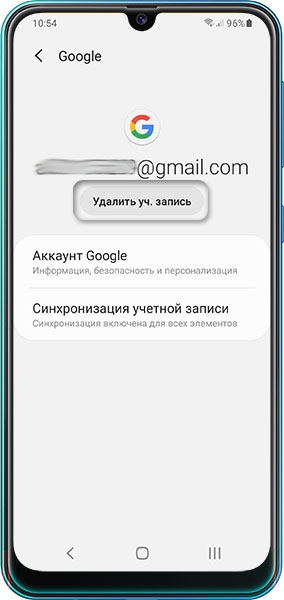
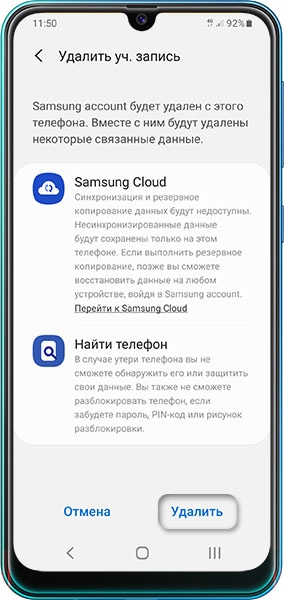
Введите пароль от аккаунта и нажмите ОК .
Если не помните пароль, нажмите Сбросить пароль для восстановления или Проверка через Email для получения одноразового кода.
Если восстановить пароль или получить одноразовый код не удается, аккаунт удалить можно только полным сбросом данных с помощью кнопок.
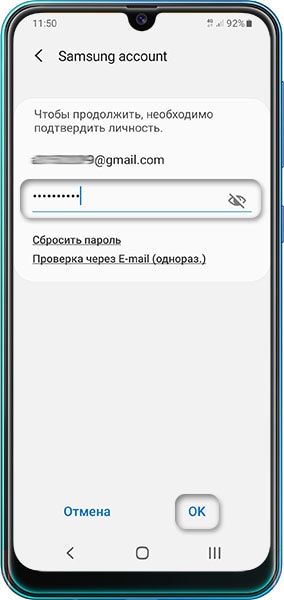
5. Что произойдет при удалении аккаунта навсегда
Вы не сможете больше пользоваться этим аккаунтом, все данные аккаунта будут удалены.
6. Как удалить аккаунт Google навсегда
Для удаления аккаунта изучите справку Google по ссылке ниже.
7. Как удалить аккаунт Samsung навсегда
Удалите аккаунт со всех устройств как описано выше. Если удалить учетную запись, в которую вы вошли на мобильном устройстве, службы Samsung могут перестать работать.
Нажмите Вход и введите данные своего аккаунта Samsung.
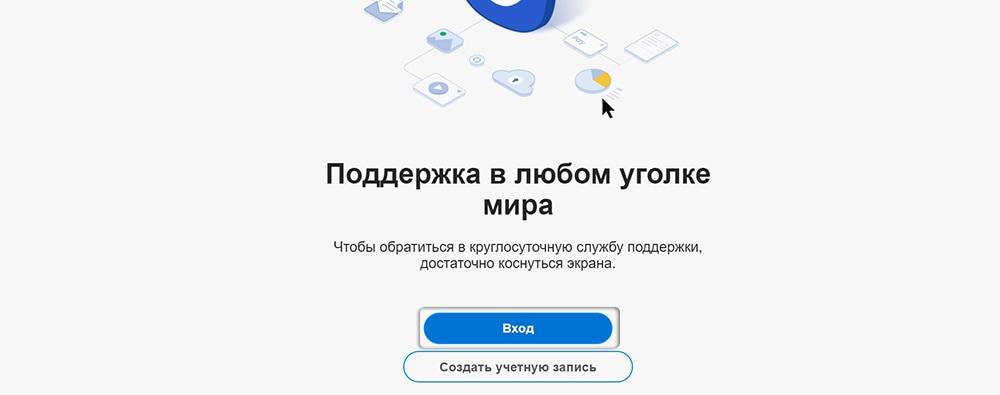
Нажмите на ваш аккаунт.
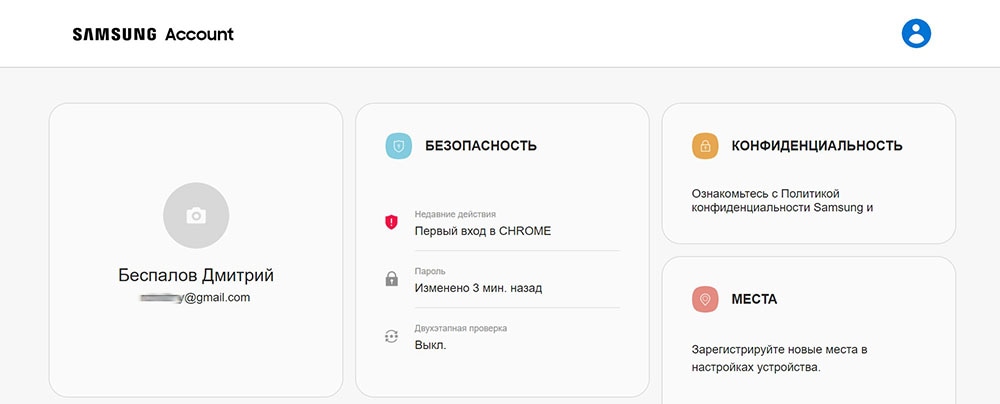
Нажмите Настройки Samsung Account .
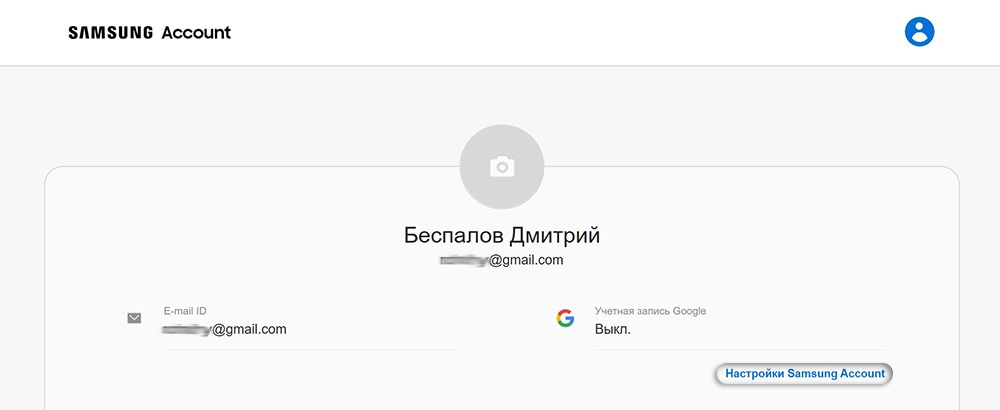
Нажмите Удалить учетную запись.
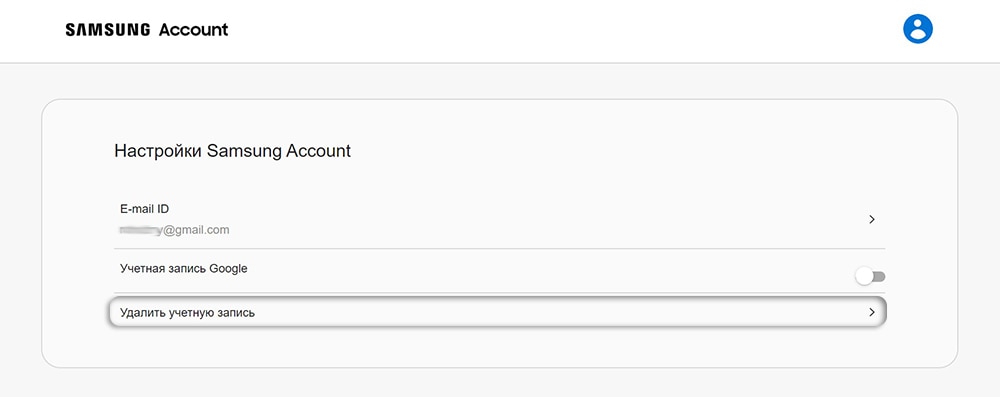
Ознакомьтесь с информацией и нажмите Удалить .
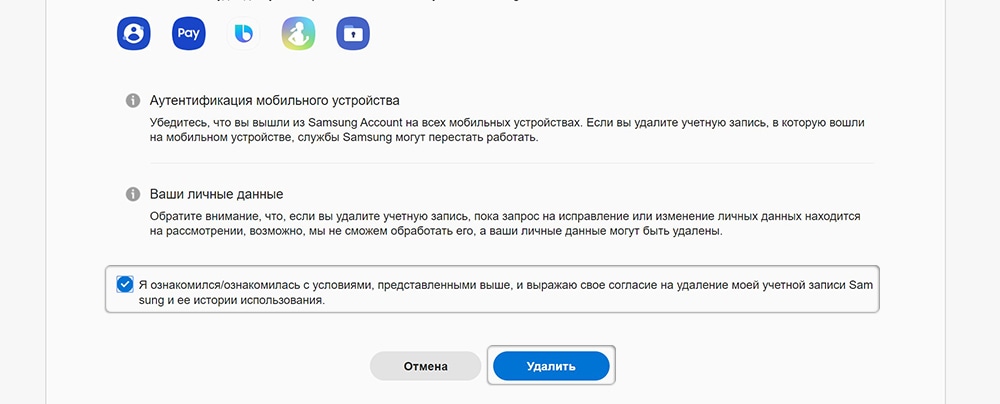
Введите пароль и нажмите Подтвердить .

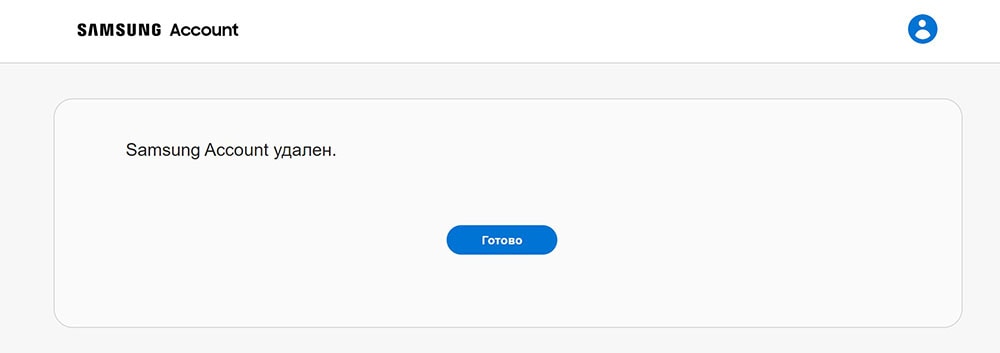
Другие статьи про аккаунт
- Что такое аккаунт и для чего он нужен
- Как зарегистрировать аккаунт Google на Samsung Galaxy
- Как войти в аккаунт Google на Samsung Galaxy
- Как зарегистрировать аккаунт Samsung на Samsung Galaxy
- Как войти в аккаунт Samsung на Samsung Galaxy
- Как настроить синхронизацию с аккаунтами на Samsung Galaxy
Мы очень старались для вас. Будем признательны, если оцените наш труд
Почему статья не оказалась полезной для вас?
Я искал(-а) информацию по другому вопросу У меня техника другого производителя У меня техника Samsung, но таких настроек нет Я выполнил(-а) все рекомендации, но это не решило проблемы Я недоволен(-ьна) качеством техники
Мы рады быть полезными для вас
Будем признательны, если посмотрите другие статьи или поделитесь этой
Удалить аккаунт Google SAMSUNG G930F Galaxy S7
Как удалить использование Google r из SAMSUNG G930F Galaxy S7? Как очистить пользователя Google от SAMSUNG G930F Galaxy S7? Как удалить аккаунт Google из SAMSUNG G930F Galaxy S7? Как удалить аккаунт из SAMSUNG G930F Galaxy S7? Как удалить пользователя Google из SAMSUNG G930F Galaxy S7?
В представленной видеоинструкции мы научим, как плавно удалить аккаунт Google из SAMSUNG G930F Galaxy S7. Если вы хотите иметь доступ ко всем функциям Google, чтобы иметь возможность удалить учетную запись Google , оставайтесь с нами и следуйте приведенным ниже инструкциям для успешного удаления учетной записи. Давайте останемся с нами и узнаем, как легко очистить аккаунт Google от SAMSUNG G930F Galaxy S7. Посетите наш канал HardReset.info YT и получите больше руководств, чтобы узнать, как лучше сотрудничать со своим SAMSUNG G930F Galaxy S7.
- Сначала проведите пальцем по экрану вверх, чтобы получить доступ к меню приложений.

- На этом шаге выберите « Настройки» для управления текущей учетной записью.

- Это время, чтобы выбрать учетные записи и резервные копии, чтобы удалить пользователей Google.

- После этого выберите Учетные записи, чтобы получить доступ к учетным записям, запомненным на вашем SAMSUNG G930F Galaxy S7.

- Это время, чтобы выбрать учетную запись Google, которую вы хотите удалить.

- Наконец, нажмите Удалить учетную запись и подтвердите свой выбор, нажав кнопку Удалить учетнуюзапись .


- Большой! Ваш аккаунт Google был успешно удален из вашего SAMSUNG G930F Galaxy S7.

Если Вам помогло это решение, поделитесь им с другими чтобы помочь им, и подписывайтесь на наши страницы в Facebook, Twitter and Instagram
Топ 4 способов Как удалить Айклауд не зная пароля
Вы так же забыли свой пароль Apple ID и в недоумении, что делать дальше? Больше не стоит беспокоиться, так как существует несколько техник, которые определённо вам помогут удалить apple ID, не зная пароля. Все методы, которые были упомянуты ниже, рабочие, но некоторые могут потребовать немного больше времени и некоторых сложных процедур. Решения были приведены согласно их эффективности. Убедитесь, что изучили все упомянутые методы и выберите наиболее для вас подходящий.
Часть 1: Как удалить Apple ID не зная пароля при помощи Tenorshare 4uKey (без потери данных)
Наилучший и эффективный метод, который способен с лёгкостью помочь вам убрать Apple ID без необходимости знать пароль – это использование Tenorshare 4ukey. Этот метод поможет вам с тем, как удалить аккаунт Apple ID без пароля всего лишь за несколько минут. Программа 4uKey так же предлагает и другие функции, такие как: обход экранного пароля на iDevice, удаление четырёх/шестизначного цифрового пароля, Touch ID, а так же Face ID с айфона и она даже исправляет проблему постоянно отключенного iPhone.
Процесс удаления Apple ID с iPhone, не зная пароля, используя Tenorshare 4uKey:
Примечание: Вам понадобиться скачать и установить 4uKey на свой компьютер или Mac прежде чем начать процесс.


Запустите программу (Tenorshare 4uKey). На главном экране программного обеспечения вы увидите ряд опций, просто нажмите на “Разблокировать Apple ID”.

Теперь вам необходимо соединить свой iPhone и компьютер через USB-синхронизатор, программа моментально обнаружит телефон и отобразит сообщение о разблокировке экрана, затем коснитесь опции “Доверять”.
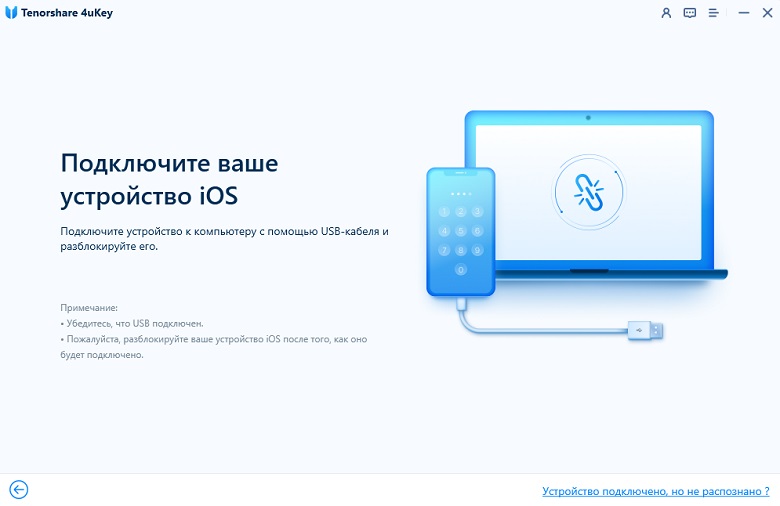
Нажмите на кнопку “Начать”, чтобы начать процесс удаления своего Apple ID, которое связано с вашим айфоном.

Вы увидите любой из двух вариантов. Следуйте процессу, согласно отображённому варианту.
1-ый вариант: Опция “Найти iPhone” выключена
а) 4uKey удалит Apple ID, который соединён с вашим iPhone, как только вы нажмёте на “Начать”. При этом ваши данные не будут стёрты.
б) Для завершения процесса понадобится несколько минут, и после того как он будет завершён, вы сможете увидеть сообщение об успехе, которое отобразится на экране вашего компьютера.
2-ой вариант: Опция “Найти iPhone” включена
- а) Если функция “Найти iPhone” включена, тогда вам следует сбросить настройки, прежде чем вы сможете удалить Apple ID.
- б) Процесс для сброса всех настроек: перейдите в Настройки >> Общие >>Сбросить все настройки. В тот момент, когда вы сбросите все настройки своего айфона, устройство будет автоматически перезагружено и программное обеспечение начнёт процесс удаления.


Все данные не будут потеряны после удаления вашего Apple ID с помощью Tenorshare 4ukey. Ниже приведено полное видео-руководство с подробным описанием шагов.
Часть 2: Как удалить Apple ID с iPhone/iPad используя iTunes (потеря данных)
Если вы хотите использовать стандартное приложение, предоставляемое Apple для удаления с девайса Apple ID, тогда вы можете последовать действиям, показанным ниже. Это приложение требует доступности на компьютере iTunes и так же для того, чтобы всё сработало необходимо обеспечить ряд других требований. Некоторые из этих требований: функция “Найти iPhone” не должна быть включена, и устройство не должно быть прежде синхронизировано с iTunes.
Процесс того как удалить Apple ID с iPhone/iPad не зная пароль, используя iTunes:
- Соедините iPhone/iPad с компьютером и откройте iTunes.
Теперь принудительно перезагрузите свой iPhone: Нажмите и моментально отпустите кнопку “Повышение громкости”, снова нажмите и моментально отпустите кнопку понижения громкости и затем нажмите и удерживайте кнопку включения, пока не увидите на экране режим восстановления on screen.

В тот же момент на экране вы увидите сообщение, в котором сказано: “Возникла проблема, связанная с вашим iPhone “название iPhone”, которая требует обновления или восстановления”. Нажмите на опцию “Восстановить” для сброса настроек айфона.
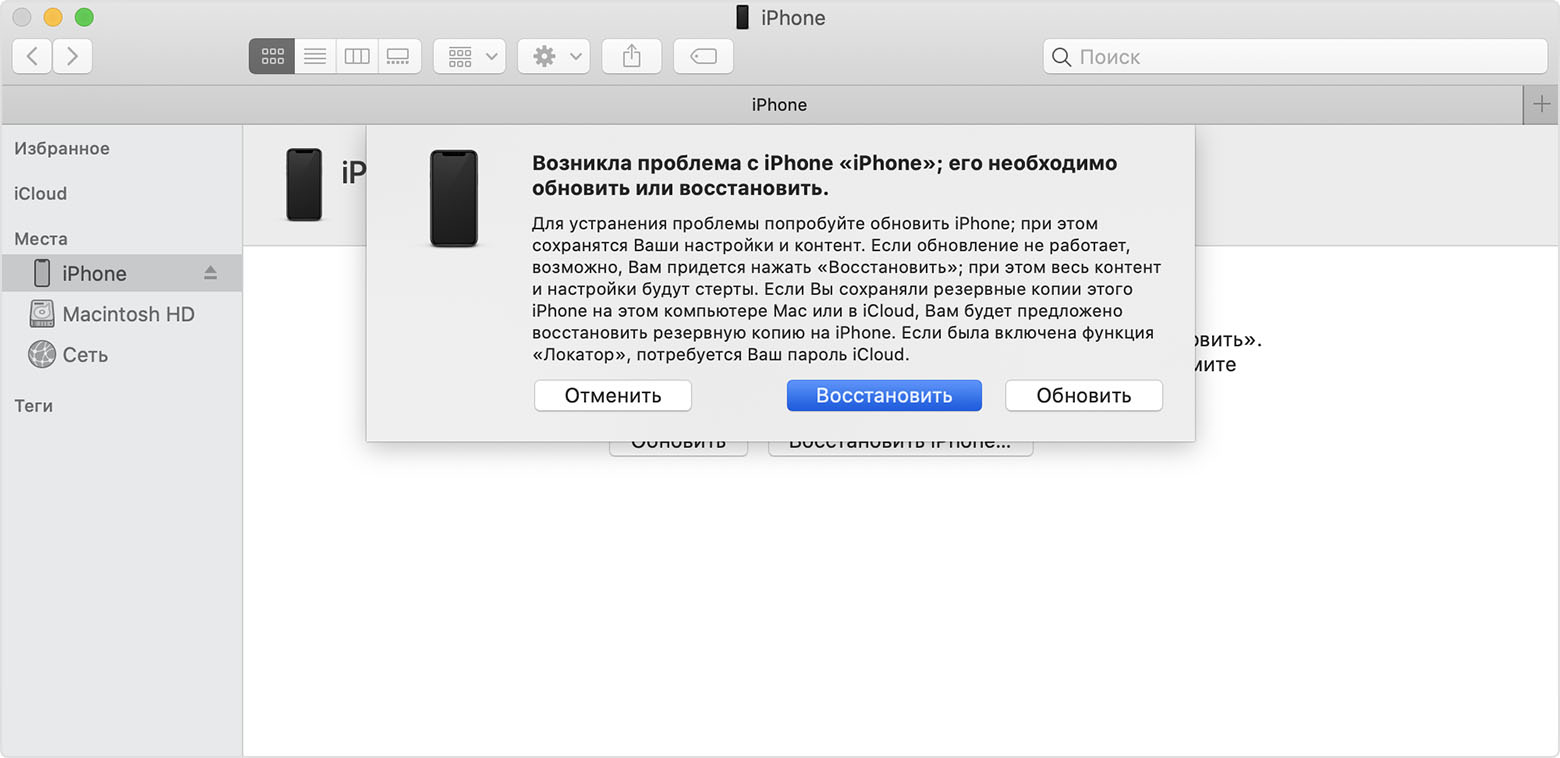
Часть 3: Использование “Больше нет доступа к iPhone” для отключения Apple ID (потеря данных)
Этот метод может показаться необычным для многих пользователей, так как включает некоторые необычные техники для отключения Apple ID. Процесс простой и лёгкий, но вам понадобится последовать ряду шагов, как это показано ниже, чтобы метод сработал. Это решение может быть не надёжным в качестве первого метода, но вам всё ещё может быть полезным изучить, как использовать такое решение.
1. Вам необходимо посетить сайт Apple, используя любой из браузеров, и затем найти “Больше нет доступа к iPhone” на его главной странице.

2. Теперь введите номер своего телефона и нажмите на “Послать код” для получения 6-циферного кода подтверждения. После того как вы его получите, введите во вторую графу и нажмите кнопку “Подтвердить” button. Вскоре ваш Apple ID будет удалён.
Часть 4: Как стереть в сети аккаунт Apple
Если вы планируете по какой-либо причине удалить свой аккаунт, тогда вы легко можете удалить его из сети. Хотя у вас есть вариант временно деактивировать аккаунт на случай, если вы хотите использовать его в будущем, но убедитесь, что выбрали мудрое решение, так как после удаления аккаунта, он не может быть восстановлен, и вы не сможете получить доступ к iTunes или воспользоваться преимуществами его сервисов.
Процесс удаления из сети аккаунта Apple:
Сначала вам необходимо посетить страницу входа. в систему данных и конфиденциальности Apple.

Затем введите Apple ID и войдите в аккаунт, который вы хотите удалить. После перехода к домашней странице нажмите на “Запрос” для удаления своего аккаунта (который вы можете видеть в нижней части экрана).

После этого проверьте, есть ли у вас какие-либо подписки с Apple ID или же нет, и затем выберите причину удаления аккаунта. Нажмите “Продолжить”, чтобы проследовать далее.

Заключение:
Сегодня вы изучили 4 наилучших способа того, как удалить Apple ID не зная пароля. Как вы возможно уже знаете использование Tenorshare 4uKey – это самый лучший метод удаления Apple ID без знания пароля и всего в несколько кликов. Извлеките всю пользу из этой программы, так как вы можете достичь гораздо большего, нежели удаление Apple ID. Дайте нам знать, что вы об этом думаете.


Обновление 2021-08-15 / Обновление для Разблокировать айфон
Как удалить старые интернет-аккаунты и зачем это нужно

Старший редактор RB.RU
Наверняка вы зарегистрированы на онлайн-сервисах, которыми больше не пользуетесь. Большинство из аккаунтов, вероятно, все еще существуют. Вполне возможно, что они содержат ваши личные данные и даже номера банковских карт. Не стоит оставлять мошенникам такую соблазнительную цель.
Почему нужно удалять старые учетные записи
Мы живем в эпоху, когда утечки данных являются обычным явлением.
Что произойдет, если сервис взломают и все загруженные данные попадут в плохие руки? Что произойдет, если разработчик сервиса решит злоупотребить сохраненными номерами карт, начнет рассылать спам или продаст свои услуги компании, которая это сделает?
Если вы используете один и тот же пароль на разных сайтах, даже разовая утечка данных даст злоумышленникам шанс получить доступ и к другим учетным записям. Даже если для каждого сервиса задано уникальное кодовое слово, личная информация из старого профиля подскажет ответы на секретные вопросы с других сайтов.
Чтобы защитить свою частную жизнь, стоит удалить информацию из учеток, которые уже не используются.
Как найти старые аккаунты
Вот несколько советов, которые в этом помогут.
- Проверьте менеджер паролей. Фактически эта программа представляет собой целую базу ваших аккаунтов. Даже во встроенном менеджере браузера могут храниться многие учетные записи.
- Загляните в электронную почту. Поиск по фразам «добро пожаловать», «верификация», «ваша учетная запись» или «бесплатная пробная версия», которые часто содержатся в приветственных письмах, поможет обнаружить давно забытые аккаунты.
- Изучите настройки Facebook, Google или Twitter. Многие сервисы позволяют войти в систему с помощью учетных записей из соцсетей. Если вы пользовались такой функцией, проверьте список приложений в своем профиле. Помните: чтобы очистить свои данные, недостаточно просто отключиться от сервиса.
- Используйте Have I Been Pwned?. Этот сайт покажет, фигурировал ли ваш email в утечках данных. Это может напомнить о старых учетных записях, которые могли содержать личные данные.
Как удалить старые аккаунты
Обычно удалить профиль просто. Но иногда приходится приложить дополнительные усилия.
- Введите в Google или DuckDuckGo название сайта и «удалить аккаунт».
- Также стоит проверить JustDelete.me, где представлена база инструкций по удалению самых разных учетных записей.
- Попробуйте зайти на страницу поддержки сайта и поискать информацию об удалении аккаунтов. Не помешает также ознакомиться с политикой конфиденциальности сервиса, чтобы узнать, как компания удаляет данные и как отправить об этом запрос.
Иногда сайты автоматически удаляют старые учетные записи из-за бездействия. Случается также, что сервис, где вы были зарегистрированы, прекратил работу.
К сожалению, некоторые сайты не предоставляют возможности стереть аккаунт.
Что делать, если учетную запись нельзя удалить?
Даже в этом случае можно защитить личные данные.
- Удалите всю сохраненную финансовую и платежную информацию.
- Сотрите всю приватную информацию, которая хранилась в приложении. Например, старые заметки, задачи и события календаря. Не забудьте предварительно экспортировать все, что нужно сохранить.
- Уберите личные данные, такие как ваше имя, день рождения, адрес доставки и другую информацию в настройках учетной записи.
Таким образом, даже если аккаунт взломают, злоумышленники не смогут получить много информации.
Попробуйте анонимизировать учетную запись, если ее нельзя удалить
Очистив личную информацию, замените адрес и другие контакты на что-то случайное и бессмысленное.
Например, возможно, у вас есть учетная запись с именем Мария и адресом электронной почты [email protected] Имя можно заменить на Иван, а адрес email взять из анонимного почтового сервиса, например Mailinator.
Так пустая учетная запись, привязанная к имени и адресу, превратится в пустой аккаунт с фальшивыми именем и email.
Просто подумайте, что произойдет, если база данных пользователей сайта просочится: злоумышленники просто получат фальшивое имя, фальшивый адрес электронной почты, фальшивый день рождения и так далее. Это все бесполезная информация.
Если остальные данные были стерты, это так же эффективно, как удалить учетную запись.
Подумайте дважды, прежде чем регистрировать очередную учетную запись.
Стоит только начать удалять их, и вы удивитесь, как это трудно и даже невозможно. Если вы были пользуетесь интернетом уже пару десятилетий, у вас наверняка скопились сотни неиспользуемых профилей.
Постарайтесь быть избирательнее в будущем. Регистрируясь на очередном сайте, задумайтесь: вы действительно хотите предоставить ему свои данные?
Даже если вы просто зарегистрируете в два раза меньше аккаунтов, вы уменьшите риск стать жертвой взломщика.


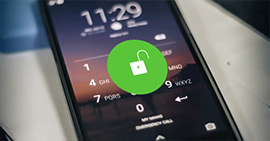 Как разблокировать Samsung Galaxy S6 / S5 / S4 / Note 4
Как разблокировать Samsung Galaxy S6 / S5 / S4 / Note 4










